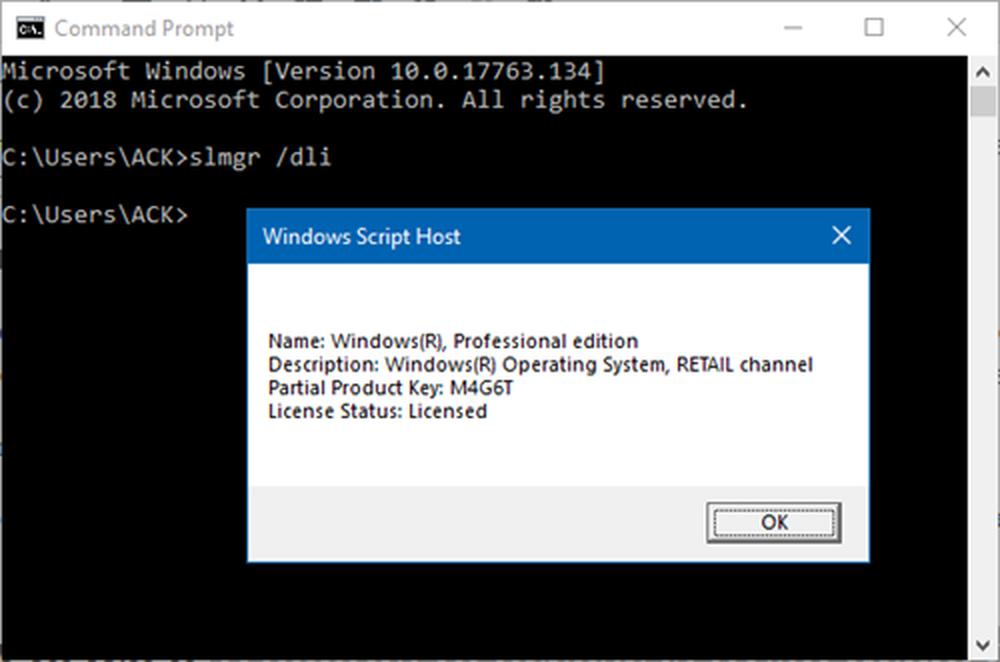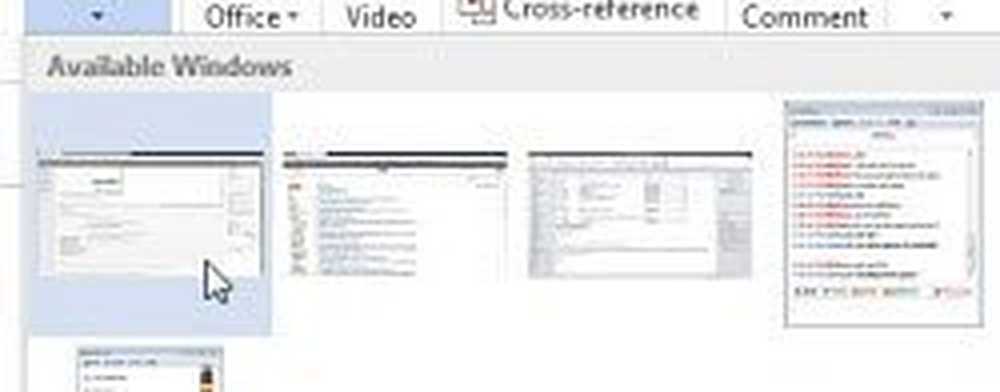Cómo tomar capturas de pantalla utilizando Office 2010

 Si bien Snagit y Jing son herramientas de captura de pantalla llenas de asombrosos timbres, creo que muchos encontrarán que la nueva herramienta de captura de pantalla integrada en Office 2010 debería ocuparse de casi todas sus necesidades básicas de captura de pantalla o captura de pantalla. ¿Que tan bueno es? Bueno, de un tipo como yo que toma muchas capturas de pantalla, le doy dos pulgares hacia arriba. Es bastante agradable, y probablemente lo coloque en algún lugar entre Snagit y la herramienta de corte gratuito integrada en Vista y Windows 7.
Si bien Snagit y Jing son herramientas de captura de pantalla llenas de asombrosos timbres, creo que muchos encontrarán que la nueva herramienta de captura de pantalla integrada en Office 2010 debería ocuparse de casi todas sus necesidades básicas de captura de pantalla o captura de pantalla. ¿Que tan bueno es? Bueno, de un tipo como yo que toma muchas capturas de pantalla, le doy dos pulgares hacia arriba. Es bastante agradable, y probablemente lo coloque en algún lugar entre Snagit y la herramienta de corte gratuito integrada en Vista y Windows 7.Cómo tomar capturas de pantalla utilizando Office 2010
1. En una aplicación de Microsoft Office 2010 (Word, Outlook, Powerpoint, Excel, Onenote, etc..), Hacer clic la Insertar cinta y luego Hacer clic Captura de pantalla.
Nota: Para usar la función Captura de pantalla en Outlook 2010, debe redactar su correo electrónico en formato HTML o de texto enriquecido

2. Desde el botón de captura de pantalla, hay dos opciones.. Windows disponibles le permitirá capturar una captura de pantalla de una ventana completa que ya tiene abierta, y la Recorte de pantalla La opción le permitirá dibujar un cuadro alrededor de un área para elegir y elegir lo que desea en su captura de pantalla.
Tenga en cuenta que no puede tomar una captura de pantalla de la aplicación Office que está utilizando para acceder a la herramienta de captura de pantalla.

3.a Windows disponible: Cuando elige tomar una captura de pantalla de un ventana disponible, toda la ventana se recorta y se pega directamente en la aplicación de Office. La siguiente imagen de ejemplo muestra este comportamiento en Microsoft Word 2010. Tenga en cuenta que para que aparezca una ventana en la lista Disponible, la ventana debe estar abierta y no minimizada..

3.b recorte de pantalla: El recorte de pantalla funciona de manera muy similar a la herramienta de recorte de Windows 7 o Vista. La aplicación de Office desaparecerá y aparecerá un cursor para dibujar un cuadro alrededor del área que desea capturar..

4. Dependiendo de la aplicación de Office que utilizó para tomar la captura de pantalla, habrá diferentes opciones disponibles para editar la captura de pantalla..

Creo que Word o PowerPoint le ofrecerán la mayor personalización; sin embargo, todas ofrecen un conjunto bastante robusto de características que hacen todo, desde agregar sombras, cambiar el color, agregar efectos artísticos a wow, lo que sea..

¡Eso es todo al respecto! Utilizando la herramienta de captura de pantalla en Microsoft Office 2010, puede tomar tantas capturas de pantalla como desee y luego insertarlas en sus documentos, hojas de cálculo y presentaciones..